Plánování trasy zadáním názvu umístění¶
Chcete-li naplánovat trasu zadáním názvu místa, nejprve otev řete plánovač tras. Pokud je trasa již naplánována, klepněte na křížové tlačítko pro resetování plánovače.
Pokud klepnete na vyhledávací panel v překrytí plánovače trasy, zobrazí se obrazovka, ve které můžete zadat výchozí bod a cíl. Příklad je uveden níže:
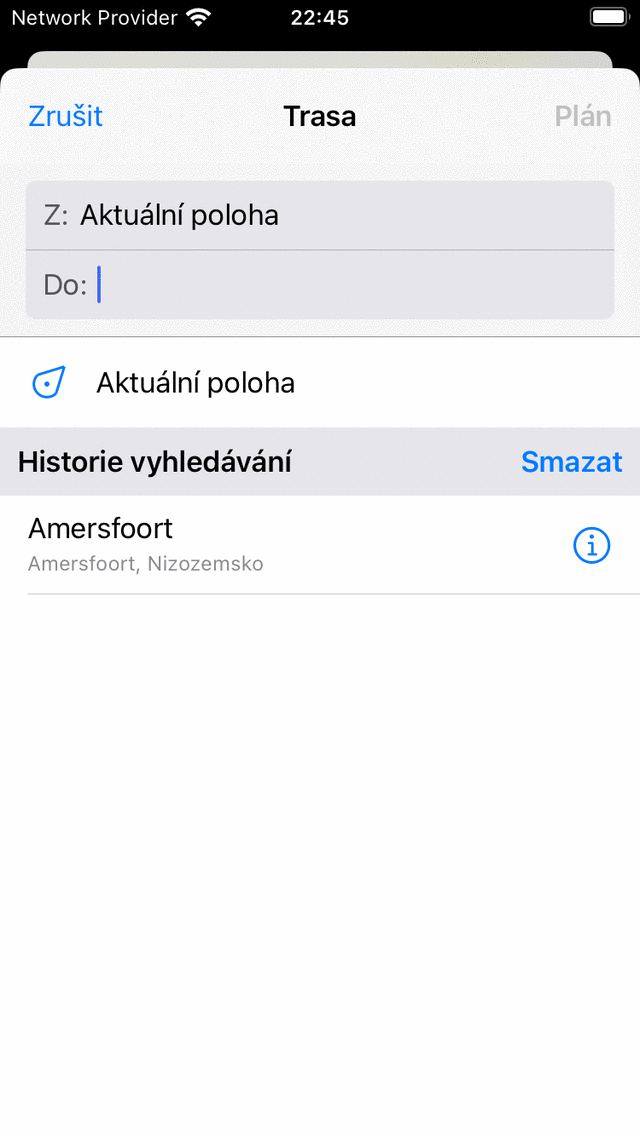
Obrazovka, ve které můžete zadat počáteční bod a cíl.¶
Vaše aktuální poloha je automaticky vyplněna jako výchozí bod, stačí zadat cíl. Pokud chcete použít jiný výchozí bod, zadejte název jiného místa do pole „Od:“.
Jako příklad jsme uvedli „Amersfoort“ do pole „Komu“. Pokud nyní klepnete na „Plán“ vpravo nahoře nebo klepnete na místo v seznamu výsledků vyhledávání, vrátíte se na obrazovku plánu a bude naplánována trasa z vaší aktuální polohy do „Amersfoort“, jak vidíte v níže uvedeném příkladu:
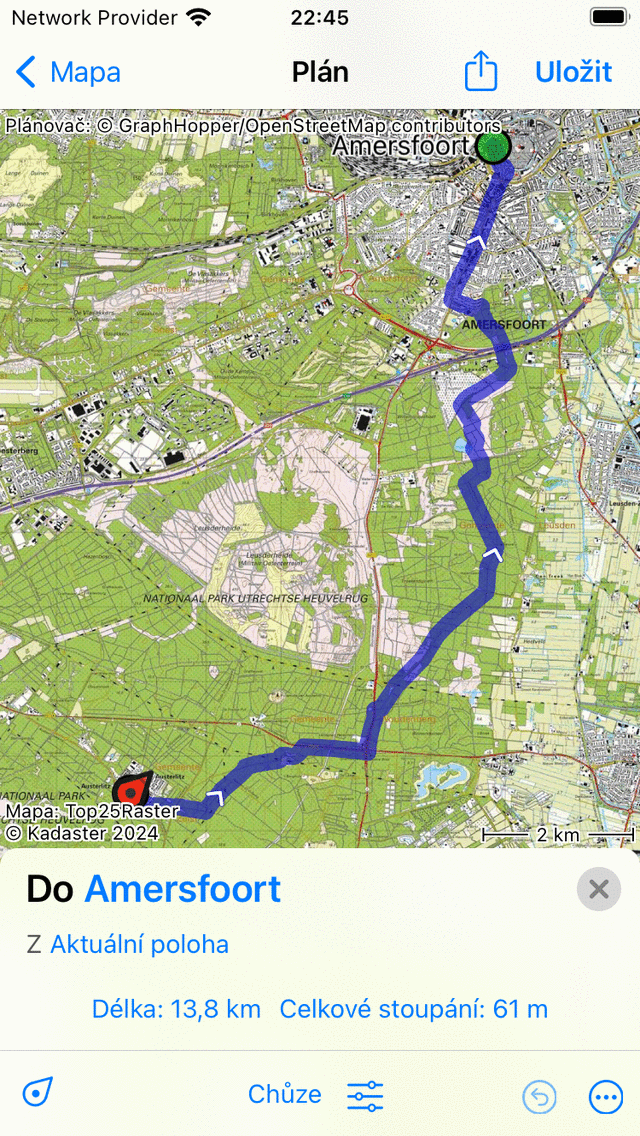
Naplánovala trasu z vaší aktuální polohy do „Amersfoort“.¶
V překrytí plánovače trasy se zobrazí cíl a zdroj plánované trasy, jak vidíte na obrázku výše. Pokud na ně ťuknete, můžete je změnit. Dále je zobrazena délka trasy. Pokud klepnete na délku, mapa bude přiblížena na plánovanou trasu. Zobrazí se také celkový výstup, pokud na něj klepnete, můžete zobrazit výškový profil plánované trasy.
Pokud stisknete tlačítko „Uložit“ vpravo nahoře, můžete plánovanou trasu uložit.
Pokud nechcete trasu ukládat, můžete stisknout „< Mapa“ vlevo nahoře a vrátit se na hlavní obrazovku. Plánovaná trasa bude pak viditelná také na hlavní mapě.
Pokud na hlavní obrazovce klepnete na trasu plánované trasy, vrátíte se do plánovače trasy.